如何打开隐藏文件
小编详解windows7怎样打开隐藏文件夹

小编详解windows7怎样打开隐藏文件夹
导读:虽然现在使用win10系统的用户越来越多的,但是还是无法调整win7的霸主地位,不少朋友不知道windows7怎样打开隐藏文件夹,那就来看看小编是怎么怎样打开隐藏文件夹的吧!
刚刚一个小伙伴给我发来的qq信息,问我win7旗舰版怎么打开隐藏文件,既然是很好的小伙伴,小编肯定是要告诉他怎么打开隐藏文件的,下面就来看看具体操作方法吧!
windows7怎样打开隐藏文件夹
1.以win7系统为例,鼠标双击桌面上的计算机图标打开,在打开的计算机界面的上部点击工具选项,进入下一步。
怎样打开隐藏文件夹电脑图解1
2.在展开的菜单中点击文件夹选项打开,然后切换到查看选项,进入下一步。
怎样打开隐藏文件夹电脑图解2
找到并点击显示隐藏的文件、文件夹和驱动器,然后点击应用并确定即可。
隐藏文件电脑图解3
现在知道怎样打开隐藏文件夹了吧,是不是很简单呢?。
文件隐藏及隐藏文件显示的操作流程
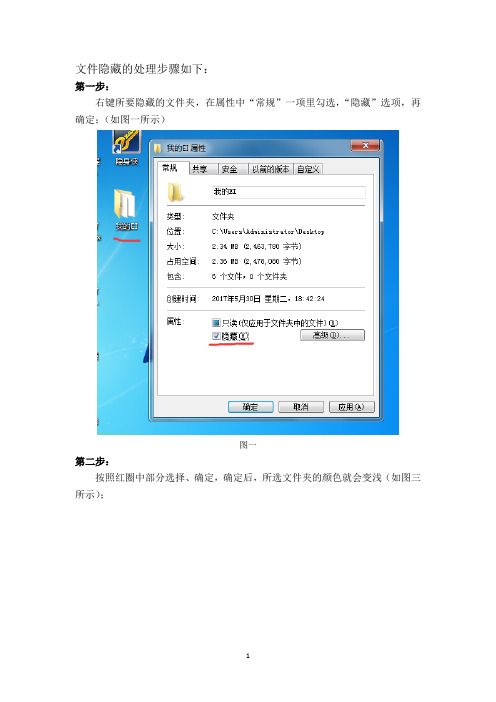
文件隐藏的处理步骤如下:
第一步:
右键所要隐藏的文件夹,在属性中“常规”一项里勾选,“隐藏”选项,再确定;(如图一所示)
图一
第二步:
按照红圈中部分选择、确定,确定后,所选文件夹的颜色就会变浅(如图三所示);
图二
图三
第三步:
点击计算机或我的电脑,再点击菜单栏中的“工具”,工具中有个“文件夹选项”,点击“文件夹选项”(如图五所示)。
图四
图五
第四步:
在“查看”中选择“不显示隐藏的文件、文件夹或驱动器”,再确定(如图六),那么想要隐藏的文件就会被隐藏啦。
图六
把隐藏的文件显示出来的处理步骤如下:
第一步:
这个顺序基本和文件隐藏的步骤是相反的,先点开图六(即先计算机或我的电脑,在菜单栏中找到工具,工具中有个文件夹选项,文件夹选项中找到查看)的位置,选择“显示隐藏的文件、文件夹和驱动器”,再点击确定,确定之后,原来隐藏的文件夹,就会在桌面上显示,但是颜色还是浅色的,并且文件夹在桌面上的位置可能会变动(如图八)。
图七
图八
第二步:
右键文件夹,在“属性”的“常规”一项中把“隐藏”的勾选去掉,再确定,就会出现图十,按图十中的选择、确定,文件夹的颜色就变回来啦(如图十一)。
图九
图十
图十一
以上便是隐藏文件夹和显示文件夹的全部流程啦,希望可以帮到大家!。
Mac命令行使用技巧显示隐藏文件

Mac命令行使用技巧显示隐藏文件在Mac操作系统中,默认情况下,许多隐藏的系统文件和文件夹在Finder中是不可见的。
这是为了避免误删除或修改系统文件而设置的。
然而,对于一些高级用户,他们希望能够查看和编辑这些隐藏文件。
在本文中,我将介绍一些Mac命令行使用技巧,让您能够轻松显示和隐藏这些文件。
1. 显示隐藏文件要在命令行中显示隐藏文件,您需要打开“终端”应用程序。
您可以在“应用程序”文件夹中找到它,或者使用Spotlight搜索。
一旦终端应用程序打开,您可以输入以下命令来显示隐藏文件:defaults write com.apple.finder AppleShowAllFiles -bool true接下来,您需要重启Finder才能使修改生效。
您可以在终端中输入以下命令来重启Finder:killall Finder经过这些步骤后,Finder将显示所有隐藏文件和文件夹。
您可以通过使用快捷键Command + Shift + ".",来在Finder中切换隐藏文件的可见性。
2. 隐藏文件如果您想再次隐藏这些文件,只需在终端中输入以下命令,然后重启Finder即可:defaults write com.apple.finder AppleShowAllFiles -bool false例如,如果您已经显示了隐藏文件,但现在希望再次隐藏它们,您可以在终端中输入上述命令,然后使用killall Finder重启Finder。
3. 使用别名除了使用命令行,您还可以使用别名(Alias)来快速切换隐藏文件的可见性。
要设置别名,请按照以下步骤操作:打开终端。
输命令sudo nano ~/.bash_profile,按下回车键。
终端将要求您输入密码。
在打开的文本编辑器中,您可以添加以下行:alias showfiles='defaults write com.apple.finder AppleShowAllFiles -bool true;killall Finder'alias hidefiles='defaults write com.apple.finder AppleShowAllFiles -bool false;killall Finder'保存并关闭编辑器。
打开隐藏文件夹方法

打开隐藏文件夹方法隐藏文件夹是计算机中常见的一种文件夹形式,一般用户在平时使用电脑的时候是看不到的,但是有时候我们需要打开隐藏文件夹来查找一些特定的文件或者进行一些操作。
那么,如何打开隐藏文件夹呢?下面我将为大家介绍几种方法。
方法一,通过文件夹选项打开隐藏文件夹。
首先,我们需要打开“我的电脑”或者“此电脑”,然后点击菜单栏中的“工具”选项,接着选择“文件夹选项”。
在弹出的窗口中,点击“查看”选项卡,然后找到“隐藏文件、文件夹和驱动器”这一项,选择“显示隐藏的文件、文件夹和驱动器”,最后点击“确定”按钮即可完成设置。
这样一来,隐藏文件夹就会显示在我们的电脑中了。
方法二,通过控制面板打开隐藏文件夹。
首先,我们需要打开“控制面板”,然后选择“外观和个性化”选项。
接着点击“文件夹选项”,在弹出的窗口中选择“查看”选项卡,找到“隐藏文件和文件夹”这一项,选择“显示隐藏的文件、文件夹和驱动器”,最后点击“确定”按钮即可完成设置。
这样一来,隐藏文件夹也会显示在我们的电脑中了。
方法三,通过“运行”命令打开隐藏文件夹。
首先,我们需要按下“Win+R”组合键来打开“运行”窗口,然后在弹出的窗口中输入“control folders”命令并点击“确定”。
接着在打开的窗口中选择“查看”选项卡,找到“隐藏文件和文件夹”这一项,选择“显示隐藏的文件、文件夹和驱动器”,最后点击“确定”按钮即可完成设置。
这样一来,隐藏文件夹同样会显示在我们的电脑中了。
总结:通过以上三种方法,我们可以轻松地打开隐藏文件夹,方便我们查找和操作其中的文件。
在使用电脑的过程中,隐藏文件夹的存在也为我们提供了一定的便利性,但是在进行操作的时候需要谨慎,以免对系统造成不必要的影响。
希望以上介绍的方法能够帮助到大家,让大家能够更加方便地使用电脑。
xp系统显示隐藏文件
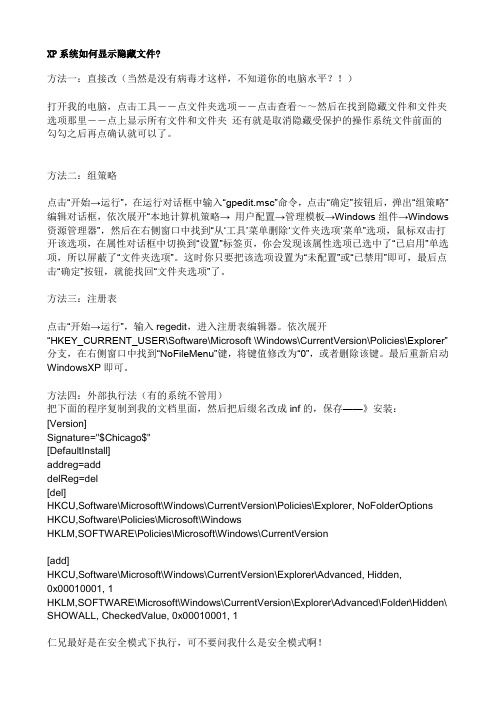
XP系统如何显示隐藏文件?方法一:直接改(当然是没有病毒才这样,不知道你的电脑水平?!)打开我的电脑,点击工具--点文件夹选项--点击查看~~然后在找到隐藏文件和文件夹选项那里--点上显示所有文件和文件夹还有就是取消隐藏受保护的操作系统文件前面的勾勾之后再点确认就可以了。
方法二:组策略点击“开始→运行”,在运行对话框中输入“gpedit.msc”命令,点击“确定”按钮后,弹出“组策略”编辑对话框,依次展开“本地计算机策略→ 用户配置→管理模板→Windows组件→Windows 资源管理器”,然后在右侧窗口中找到“从…工具‟菜单删除…文件夹选项‟菜单”选项,鼠标双击打开该选项,在属性对话框中切换到“设置”标签页,你会发现该属性选项已选中了“已启用”单选项,所以屏蔽了“文件夹选项”。
这时你只要把该选项设置为“未配置”或“已禁用”即可,最后点击“确定”按钮,就能找回“文件夹选项”了。
方法三:注册表点击“开始→运行”,输入regedit,进入注册表编辑器。
依次展开“HKEY_CURRENT_USER\Software\Microsoft \Windows\CurrentVersion\Policies\Explorer”分支,在右侧窗口中找到“NoFileMenu”键,将键值修改为“0”,或者删除该键。
最后重新启动WindowsXP即可。
方法四:外部执行法(有的系统不管用)把下面的程序复制到我的文档里面,然后把后缀名改成inf的,保存——》安装:[Version]Signature="$Chicago$"[DefaultInstall]addreg=adddelReg=del[del]HKCU,Software\Microsoft\Windows\CurrentVersion\Policies\Explorer, NoFolderOptions HKCU,Software\Policies\Microsoft\WindowsHKLM,SOFTWARE\Policies\Microsoft\Windows\CurrentVersion[add]HKCU,Software\Microsoft\Windows\CurrentVersion\Explorer\Advanced, Hidden,0x00010001, 1HKLM,SOFTWARE\Microsoft\Windows\CurrentVersion\Explorer\Advanced\Folder\Hidden\ SHOWALL, CheckedValue, 0x00010001, 1仁兄最好是在安全模式下执行,可不要问我什么是安全模式啊!。
无法显示隐藏文件不能显示隐藏文件解决方法

无法显示隐藏文件,不能显示隐藏文件解决方法现象:打开文件夹,没有办法显示隐藏的文件,点击工具-文件夹选项-查看所有文件设置无效果,一点照样还是不显示隐藏文件。
发生这种问题是电脑中病毒了被病毒修改了注册表。
解决方法:简单解决方法:方法一、通过瑞星卡卡上网安全助手自动修复1、运行卡卡上网安全助手,点击“IE及系统修复”选项页,检测到“禁止所有文件和文件夹”为异常项,勾选此异常项,并点击“修复”按钮进行修复(如图 2所示)。
2、再次扫描确认“禁止所有文件和文件夹”已恢复为正常状态后,打开“我的电脑”-“工具”-“文件夹选项”,选择“查看”选项页,勾选“显示所有文件和文件夹”即可。
方法二、自己动手(我就用的这个方法)用瑞星找到需要的文件夹查找方式:打开瑞星-选择杀毒标签-查杀目标-找到隐藏文件-在文件地址框输入*:\*\*\*回车注意:*是你从瑞星查出的文件名字-如果名字有特殊字符可以在智能ABC中按V1或V2....可以输入特殊字符在文件地址输入框然后就会出现文件夹里的东西然后复制或剪切到其他文件夹就行了。
注意:如果成功就可以无视下面的方法;注意删除以前的的文件。
不会就不用删了。
专业解决方法:(以下方法我一般不用,只有上面的方法不能我才用)新建一个记事本文件把下面的内容拷贝到里面去Wind ows R egist ry Ed itorVersi on 5.00[HKEY_LOCAL_MACH INE\S OFTWA RE\Mi croso ft\Wi ndows\Curr entVe rsion\E xplor er\Ad vance d\Fol der\H idden\SHOW ALL]"Che ckedV alue"=dwor d:00000001并且把文件名命名为显示被隐藏的文件.REG文件名可以任意取,但是要把后缀改为了.reg 如果你不能显示文件后缀请点击文件夹工具--文件选项-查看--把隐藏已知文件扩展名解决"显示所有文件和文件夹"不能显示隐藏文件的问题!昨天偶然发现,隐藏属性的文件不能通过显示所有文件和文件夹显示文件了,奇怪!一查进程多了个SV OHOST.EXE,可不是sv chost.exe,可能中了什么木马.杀掉现象依旧,应该是注册表被其改动,隐藏其身份. 在“开始”菜单中点击“运行”命令,在弹出的对话框里键入reg edit打开注册表,找到HKE Y_LOC AL_MA CHINE\Soft ware\Micro soft\Windo ws\Curre ntVer sion\explo rer\A dvanc ed\Fo lder\Hidde n\。
如何恢复电脑中被隐藏的文件
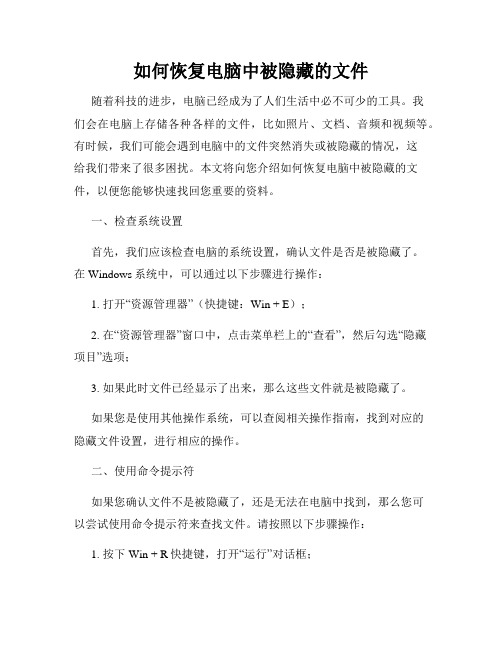
如何恢复电脑中被隐藏的文件随着科技的进步,电脑已经成为了人们生活中必不可少的工具。
我们会在电脑上存储各种各样的文件,比如照片、文档、音频和视频等。
有时候,我们可能会遇到电脑中的文件突然消失或被隐藏的情况,这给我们带来了很多困扰。
本文将向您介绍如何恢复电脑中被隐藏的文件,以便您能够快速找回您重要的资料。
一、检查系统设置首先,我们应该检查电脑的系统设置,确认文件是否是被隐藏了。
在Windows系统中,可以通过以下步骤进行操作:1. 打开“资源管理器”(快捷键:Win + E);2. 在“资源管理器”窗口中,点击菜单栏上的“查看”,然后勾选“隐藏项目”选项;3. 如果此时文件已经显示了出来,那么这些文件就是被隐藏了。
如果您是使用其他操作系统,可以查阅相关操作指南,找到对应的隐藏文件设置,进行相应的操作。
二、使用命令提示符如果您确认文件不是被隐藏了,还是无法在电脑中找到,那么您可以尝试使用命令提示符来查找文件。
请按照以下步骤操作:1. 按下Win + R快捷键,打开“运行”对话框;2. 输入“cmd”并点击“确定”按钮,打开命令提示符窗口;3. 在命令提示符窗口中,输入以下命令:attrib -s -h -r /s /d *.*,然后按回车键;4. 等待命令执行完毕,系统会自动查找并恢复所有被隐藏的文件。
三、使用专业数据恢复软件如果上述方法都无法恢复您的被隐藏文件,那么您可以考虑使用专业的数据恢复软件。
以下是一些常用的数据恢复软件推荐:1. Recuva:Recuva是一款简单易用的文件恢复软件,可以帮助您恢复从电脑、SD卡、U盘等存储设备中删除或丢失的文件。
2. EaseUS Data Recovery Wizard:EaseUS Data Recovery Wizard是一款功能强大的数据恢复软件,可以帮助您从各种存储介质中恢复丢失的文件,包括照片、文档、视频、音频等。
3. Wondershare Recoverit:Wondershare Recoverit是一款多功能的数据恢复软件,支持从电脑、硬盘、U盘、SD卡等多种存储设备中恢复丢失的文件。
教你win7隐藏文件怎么显示出来

教你win7隐藏文件怎么显示出来导读:经常使用电脑的朋友会发现电脑中某些磁盘的容量很大 ,但是打开之后发 现只有几个文件,这是因为这些文件都隐藏成为隐藏文件了 ,今天小编就来讲讲 win7显示隐藏文件的方法。
临近年关,很多朋友都已经回家了,所有最近跟小编求助的用户特别多, 这不刚 才就有个人问我隐藏文件显示的方法, 为了满足这个用户的需求,接下来小编就 来说说windows7系统隐藏文件显示的方法。
win7隐藏文件怎么显示出来1.进入win7系统桌面,点击桌面左下角的开始按钮,在弹出的开始菜单中 选择计算机打开。
start WampSEner 信A 手I J 舄Q lETe^t&r存%问里锂旺2OL2迂宦皇聞赅 IH!巨虞HiIP ~I隐藏文件显示电脑图解i2.在打开的计算机界面中点击左上角的阻止按钮,点击文件夹和搜索选项打 开,进入下RQQ邑雪看看恶器百度極器国片音乐 计算机 揑制窗慎 设腎曲涪机誓辦[技持Netj5e jns IDE 7,3一步隐藏文件电脑图解24•通过鼠标拉动界面下方的下拉条找到并点击 显示隐藏的文件、文件夹或 驱动器”点击确定即可。
亠►计算机鬢文悴旧舉窘任1一 :筍V) ZM(F)秒助出)组現”墨统僅怪歯包更耳徨厚囲网舷动器(C:) 骚⑶2.S7 G3 可冃.±^29.3 GE二鈕去■ E:.i^S.5 G£共 276 GEIlJ 布局诃移动存储的设备(1)3.在弹出的文件夹选项界面中切换到查看选项,进入下一步显示文件电脑图解3當規芦-挖拿交眸旧 钿〔E %9fV) TWT) m(H)名称V> dB托哽速下戴cert2 34557a 奇-PPTV^8磁t=图h丄计算机CFLog 】n曲吃LUIntel P 亡州_口屮 Piooram QMDownloadQ\r od PlayerT&mpTSLOG2013-06-06 17^1 2012- 05-24 12:07 2013- 05-0119:01 2012-05^2 2012- 05-51 1&57 2009*RM4 1037 2013- 0&-071Z44 2.0-1^-0^-It 101 £52013-08-02 11:19 2013-0&-13 14?17 2013-05-0115: G1 2012-09-07 13:53丈1转N 牛去..<_4关高级设运:躺终昼示囹标,丛不显示MS皑标指向文件实和篁面顷时显示擢示信息 良示砸功器号显示隐龍的帀鹼殛帝畅櫃动I 器I 髓讎召蹩豔醜蠶蹬①&单独的遵程申打羿文件夹窗口 i 右娠\~曰早和f 丰回*显示隐藏文件电脑图解45.重新打开电脑磁盘,我们就可以看到很多新的文件了,这些就是之前的隐 藏文件了。
- 1、下载文档前请自行甄别文档内容的完整性,平台不提供额外的编辑、内容补充、找答案等附加服务。
- 2、"仅部分预览"的文档,不可在线预览部分如存在完整性等问题,可反馈申请退款(可完整预览的文档不适用该条件!)。
- 3、如文档侵犯您的权益,请联系客服反馈,我们会尽快为您处理(人工客服工作时间:9:00-18:30)。
后依次打开 “HKEY_LOCAL_MACHINESOFTWAREMicrosoftWindowsCurr entVersionExplorer
AdvancedFolderHiddenSHOWALL下的CheckedValue删除,再 右健单击新建一个DWORD值命名为CheckedV
“已禁用”即可,然后点击确定即可查看隐藏文件夹了。
转载请保留出处,谢谢支持!
寇道 /0/630/
alue,数值取1即可.这是病毒把CheckedValue这项改成字符 串值而非原来的DWORD值了步骤二、在桌面上打开计算 机,然后在上面菜单
栏上点击“工具-文件夹选项”,如图所示:步骤三、然 后打开了文件夹选项窗口,我们切换到“查看”窗口, 然后在高级设置上取消“隐藏受保护的操作系统
文件”前面的复选框;再选择下面的“显示隐藏的文件、 文件夹和驱动器”选项,如图所示:电脑常识方法二、 鼠标点击任务栏下面的“开始-运行”,在运行
窗口中输入“gpedit.msc”命令,点击“确定”按钮后, 会弹出“组策略编辑器”对话框,然后鼠标依次点击展 开“本地计算机策略→用户配置--
管理模板--Windows组件--Windows资源管理器”,然后在 右侧窗口中找到“从‘工具’菜单删除‘文件夹选项’ 菜单”选项,双击打开该选
项,在属性对话框中切换到“设置”选项卡,发现该属 性பைடு நூலகம்项已选中了“已启用”单选项,所以屏蔽了“文件 夹选项”。现在我们把该选项设置为“未配置”或
